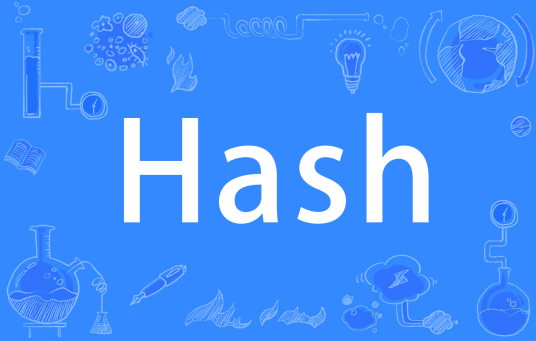
Windows系统上手动获取设备HW(硬件哈希值)
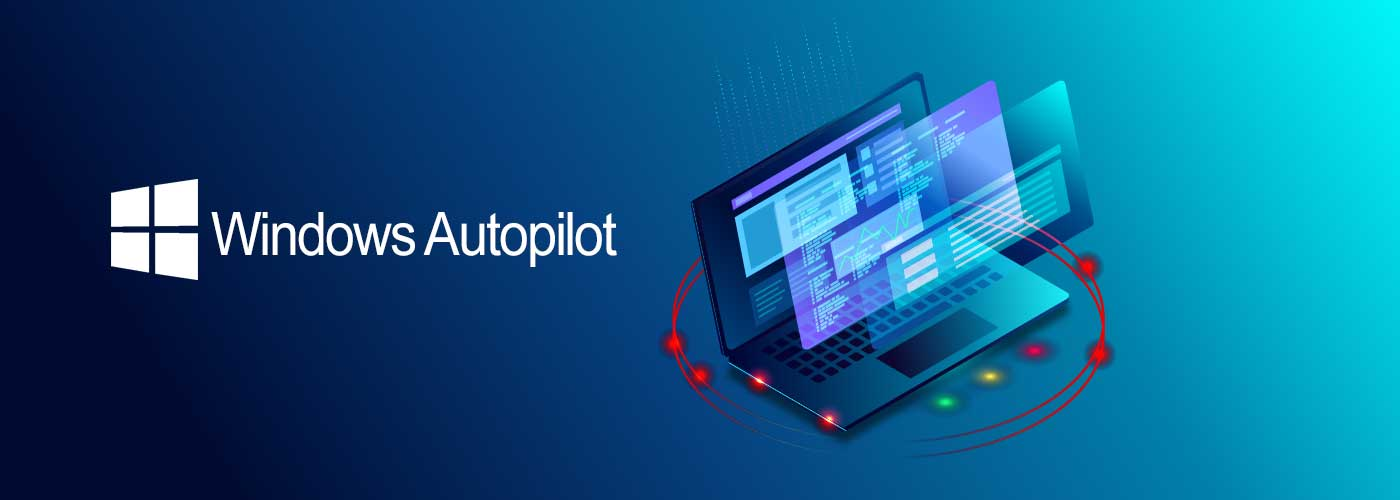
HW是什么?
HW是硬件标识符(hardware identifier)
硬件哈希值
硬件哈希需要包括哪些数据?
提交的每个硬件哈希必须包含以下数据:
SMBIOS UUID:通用唯一标识符。
MAC 地址:网卡唯一标识符。
唯一磁盘序列号:如果使用 Windows OEM 激活 3.0 工具。
如果需要更换磁盘或网卡等硬件,这是否会使硬件哈希失效?
是。 如果替换部件,可能需要生成新的硬件哈希。 这取决于已替换的部件以及部件的特征。
例如,如果替换 TPM 或主板,则它是新设备,并且必须获取新的硬件哈希。 如果替换一个网卡,它可能不是新设备,并且设备使用旧硬件哈希运行。
通常,进行任何硬件更改后,假定旧的硬件哈希无效,并获取新的硬件哈希。 每次更换部件时,建议使用此过程。
演示环境
硬件:Windows Surface Laptop 6 笔记本
环境:Windows Autopilot 自动驾驶
获取硬件HW哈希值的目的:在新设备上获取硬件HW哈希值,并将设备在 Microsoft Intune 管理中心,注册成Windows Autopilot 自动驾驶设备。
Windows系统上获取硬件哈希值
在Windows上搜索
Windows PowerShell ISE,选择以管理员身份运行。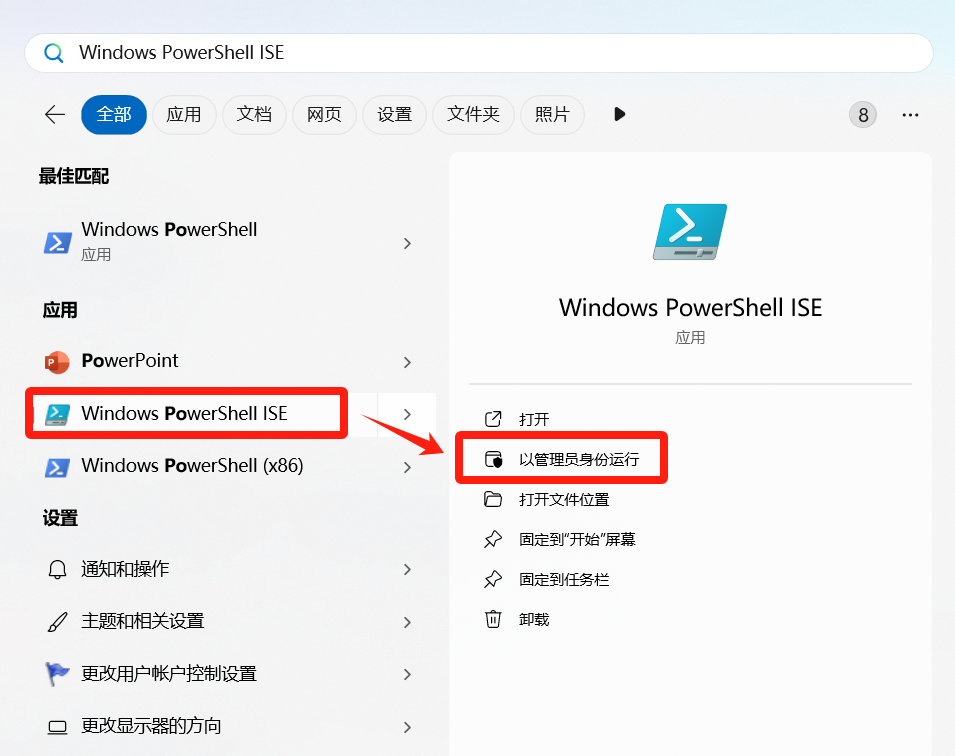
点击左上角新建脚本图标
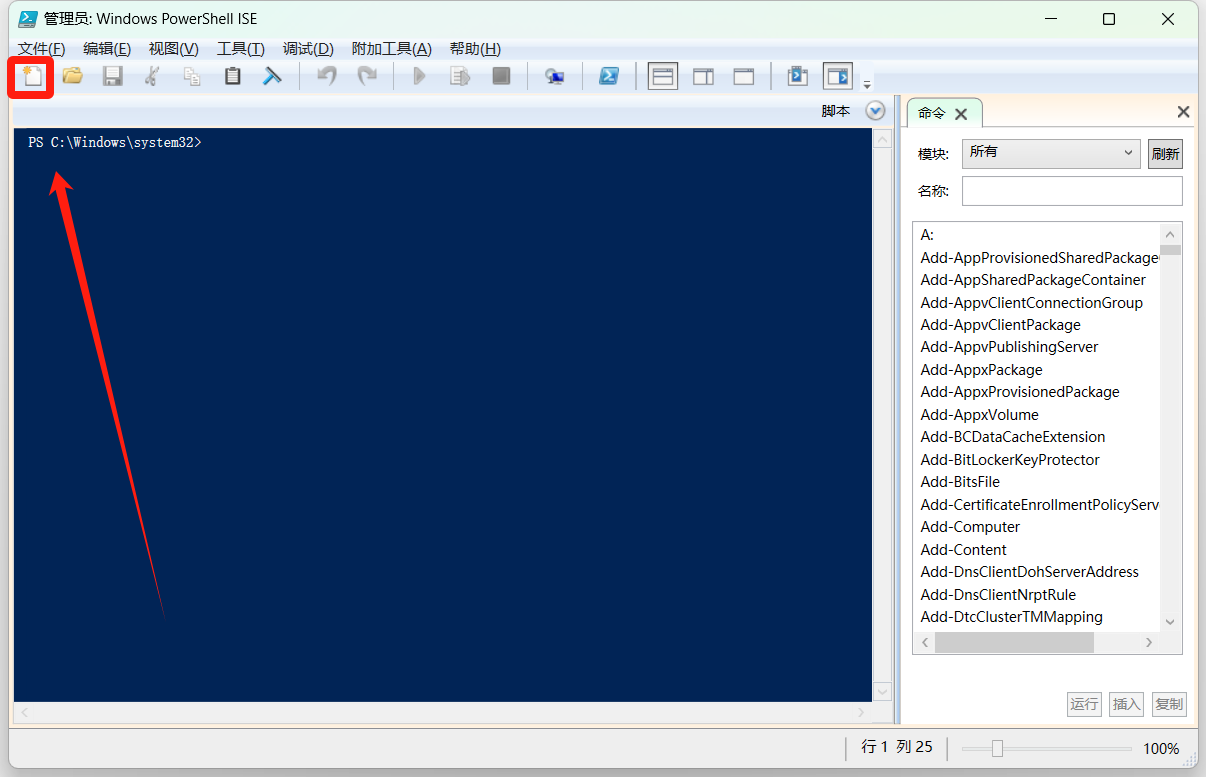
将下面的脚本命令粘贴上去后点击顶部的运行标志
New-Item -Type Directory -Path "C:\HWID" Set-Location -Path "C:\HWID" Set-ExecutionPolicy -Scope Process -ExecutionPolicy RemoteSigned -Force Install-Script -Name Get-WindowsAutoPilotInfo Get-WindowsAutoPilotInfo -OutputFile AutoPilotHWID.csv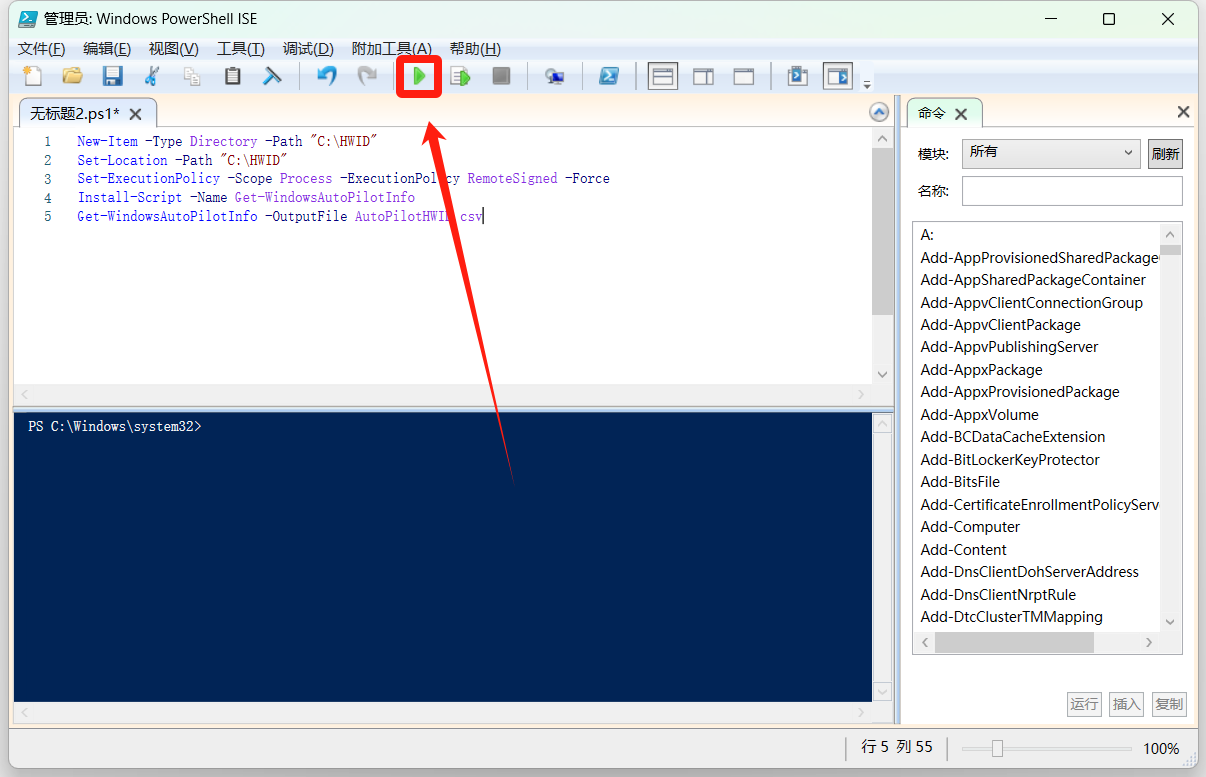
运行后会挨个弹出多个提示,全部点击是,进行批准。
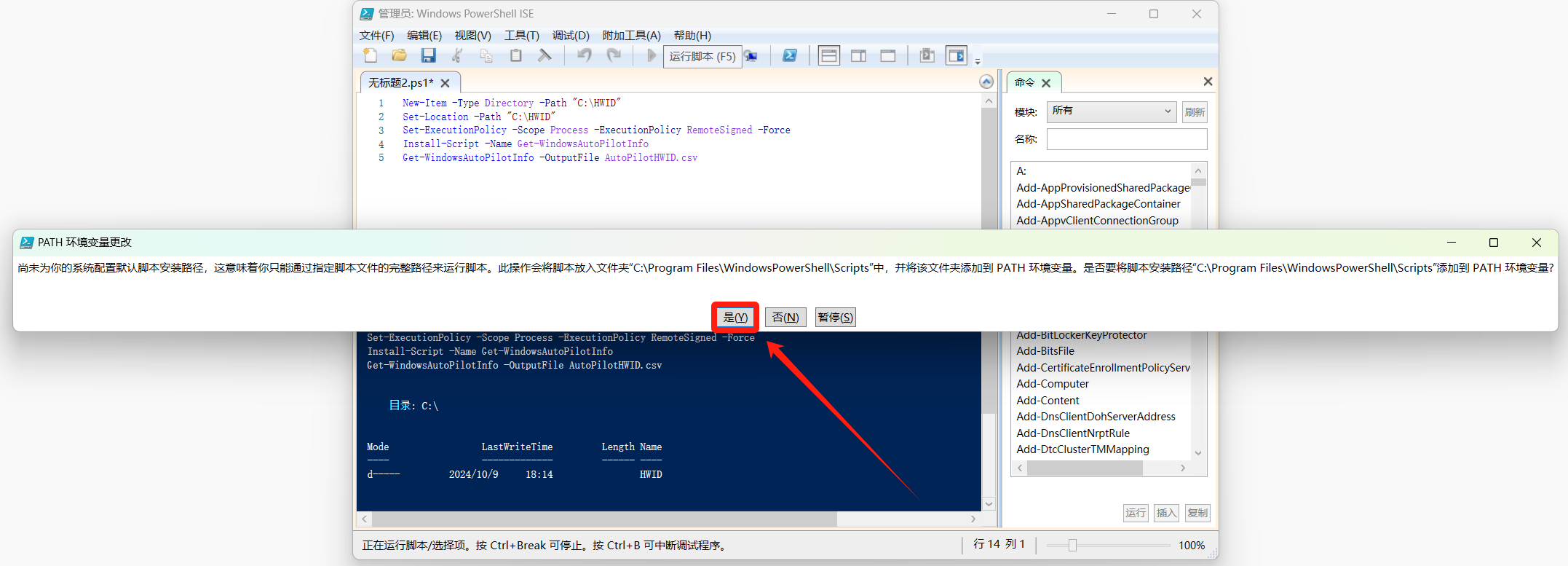
运行完成后导出的硬件哈希值文件会存储在C盘根目录的HWID文件夹内

在对应文件夹内查看哈希值文件
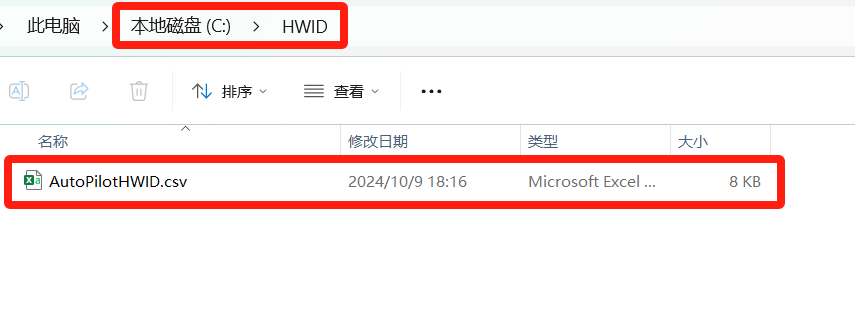
也可以在
Windows PowerShell中执行下面的命令获取设备序列号(仅限OEM设备),以设备序列号对硬件哈希值文件命名,进行区分。wmic bios get serialnumber剩下的就是在 Microsoft Intune 管理中心 将设备注册进去。
然后重新安装Windows系统,使用公司分配的账户进行登录,现在这个Windows Autopilot 设备将会自动加载企业预配置。
参考资料
将设备手动注册到 Windows Autopilot:https://learn.microsoft.com/zh-cn/autopilot/add-devices
Windows Autopilot 常见问题解答:https://learn.microsoft.com/zh-cn/autopilot/faq
Windows Autopilot 主板更换方案指南:https://learn.microsoft.com/zh-cn/autopilot/autopilot-motherboard-replacement
.gif)
👇👇👇
- 感谢你赐予我前进的力量



